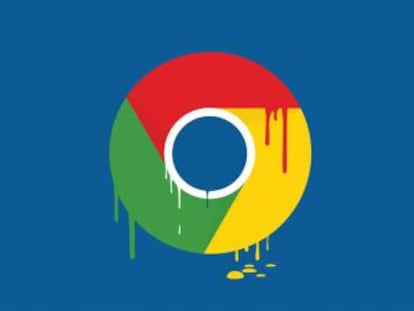Cómo asignar atajos de teclado para ejecutar apps en Windows 10
Para ahorrar tiempo a la hora de abrir aplicaciones

Las aplicaciones son la columna vertebral de todo sistema operativo, y no es menos Windows 10 y sus aplicaciones, que ejecutamos todos los días de diferentes formas. Como siempre Windows 10 se caracteriza por las facilidades que nos da a la hora de personalizar nuestra experiencia de uso del sistema operativo. Una de ellas es la posibilidad de asignar nuestros propios accesos directos a la ejecución de determinadas aplicaciones, pudiendo asignar una combinación de teclas para poder lanzar por ejemplo una de las aplicaciones que más usemos en nuestro ordenador.
Así podemos añadir un atajo a una aplicación
Pues bien, lo primero que debemos hacer es crear un acceso directo de la aplicación que queremos atajar con el teclado. Para ello debemos abrir primero el menú de inicio de Windows 10, ya sea pulsando la tecla Control + Esc o bien pulsando directamente con el puntero del ratón el logotipo de Windows en el extremo izquierdo de la barra de tareas. Una vez aquí buscamos la aplicación de la que queremos hacer el acceso directo, y la arrastramos directamente al escritorio o carpeta donde queremos ubicar ese acceso directo.
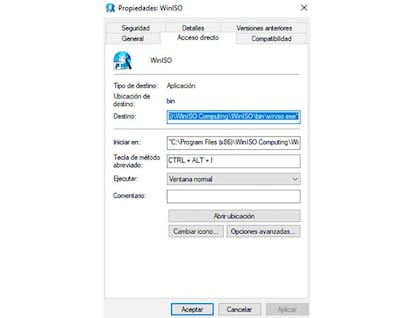
Ahora para poder configurar un atajo de teclado para ejecutar la aplicación, debemos pulsar sobre el atajo con el botón derecho del ratón y pulsar sobre propiedades. Ahora se abre un nuevo menú donde podemos editar distintos aspectos de este acceso directo. Para cambiar este parámetro pulsamos sobre la pestaña de “Acceso directo” en la parte superior de la pantalla. Ahora miramos un poco más abajo y vemos un apartado para introducir una tecla de método abreviado. Este aspecto es un poco limitado en cuanto a la libertad de elegir nuestra propia combinación de teclas, pero algo es algo.
La combinación de teclas siempre va a tener que ir precedida de Control + Alt + la tecla que nosotros agreguemos. Una vez elegida la combinación, pulsamos sobre aplicar y cerramos la ventana. Ahora al escribir esta combinación abriremos directamente la aplicación elegida por nosotros en el acceso directo.